PIX/ASA - ASDM 또는 CLI를 사용하여 소프트웨어 이미지 업그레이드
목차
소개
이 문서에서는 Cisco ASDM(Adaptive Security Device Manager)을 사용하여 Cisco ASA 5500 Series Adaptive Security Appliance에서 소프트웨어 이미지를 업그레이드하는 방법에 대해 설명합니다.
보안 어플라이언스 소프트웨어를 7.0에서 7.2로 직접 업그레이드(또는 다운그레이드)하거나 ASDM 소프트웨어를 5.0에서 5.2로 직접 업그레이드(또는 다운그레이드)하면 ASDM이 작동하지 않습니다. 점증적 순서로 진행해야 합니다.
예: ASDM 소프트웨어 업그레이드를 5.0에서 5.2로 수행하려면 먼저 5.0에서 5.1로 업그레이드한 다음 5.1에서 5.2로 업그레이드해야 합니다. 마찬가지로 보안 어플라이언스의 경우 7.0에서 7.1로 업그레이드한 다음 7.1에서 7.2로 업그레이드해야 합니다.
참고: 버전 7.1.(x)에서 7.2(x)로 업그레이드하거나 다운그레이드하려면 이전 버전의 보안 어플라이언스 이미지는 새 ASDM 이미지를 인식하지 못하고 새 보안 어플라이언스 이미지는 이전 ASDM 이미지를 인식하지 못하므로 이 절차의 단계를 따라야 합니다. 업그레이드 절차에 대한 자세한 내용은 Cisco PIX Security Appliance 릴리스 노트, 버전 7.2(2)의 Upgrading to a New Software Version(새 소프트웨어 버전으로 업그레이드) 섹션을 참조하십시오.
참고: ASA 5550을 7.1(2) 이전의 소프트웨어 버전으로 다운그레이드할 수 없습니다. 마찬가지로 ASA 5505를 7.2 이전 소프트웨어 버전으로 다운그레이드할 수 없습니다. 자세한 내용은 Cisco ASA 5500 Series 및 PIX 500 Series Security Appliance 하드웨어 및 소프트웨어 호환성을 참조하십시오.
참고: 멀티컨텍스트 모드에서는 copy tftp flash 명령을 사용하여 모든 컨텍스트에서 PIX/ASA 이미지를 업그레이드 또는 다운그레이드할 수 없습니다. 시스템 실행 모드에서만 지원됩니다.
사전 요구 사항
요구 사항
이 문서에 대한 특정 요건이 없습니다.
사용되는 구성 요소
이 문서의 정보는 다음 소프트웨어 및 하드웨어 버전을 기반으로 합니다.
-
Cisco ASA 5500 7.0 이상
-
Cisco ASDM 5.0 이상
이 문서의 정보는 특정 랩 환경의 디바이스를 토대로 작성되었습니다. 이 문서에 사용된 모든 디바이스는 초기화된(기본) 컨피그레이션으로 시작되었습니다. 현재 네트워크가 작동 중인 경우, 모든 명령어의 잠재적인 영향을 미리 숙지하시기 바랍니다.
관련 제품
이 컨피그레이션은 Cisco PIX 500 Series Security Appliance Software Version 7.0 이상에서도 사용할 수 있습니다.
표기 규칙
문서 규칙에 대한 자세한 내용은 Cisco 기술 팁 표기 규칙을 참조하십시오.
소프트웨어 다운로드
다음 링크를 사용하여 필요한 릴리스 버전의 ASA 소프트웨어 이미지 및 ASDM 소프트웨어 이미지를 다운로드할 수 있습니다.
-
Cisco ASA 소프트웨어 릴리스 다운로드(등록된 고객만 해당)
-
Cisco ASDM 소프트웨어 릴리스 다운로드(등록된 고객만 해당)
참고: Cisco.com에서 이 소프트웨어를 다운로드하려면 유효한 Cisco 사용자 자격 증명이 있어야 합니다.
ASDM 5.x를 사용하여 소프트웨어 이미지 업그레이드
ASDM을 사용하여 ASA 5500에서 소프트웨어 이미지를 업그레이드하려면 다음 단계를 완료하십시오.
-
ASDM의 Home(홈) 창에서 Tools(툴) > Upgrade Software...(소프트웨어 업그레이드..)를 선택합니다.
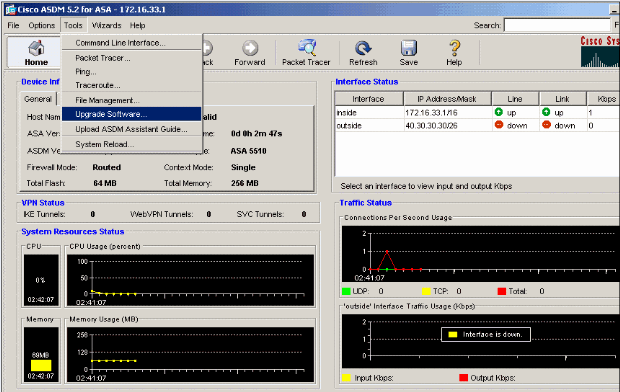
-
드롭다운 메뉴에서 업로드할 이미지 유형을 선택합니다.
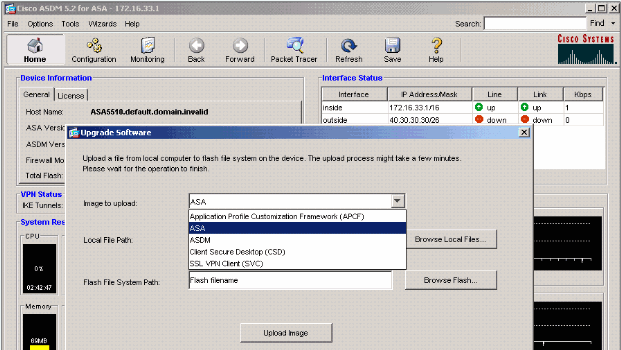
-
Browse Local Files...(로컬 파일 찾아보기...)를 클릭하거나 Local File Path(로컬 파일 경로) 필드에 경로를 입력하여 PC의 소프트웨어 이미지 위치를 지정합니다.
-
Browse Flash...를 클릭합니다..
자동으로 입력된 파일 이름과 함께 Browse Flash(플래시 찾아보기) 대화 상자가 나타납니다. 파일 이름이 나타나지 않으면 File Name 필드에 수동으로 입력합니다. 완료되면 OK(확인)를 클릭합니다.
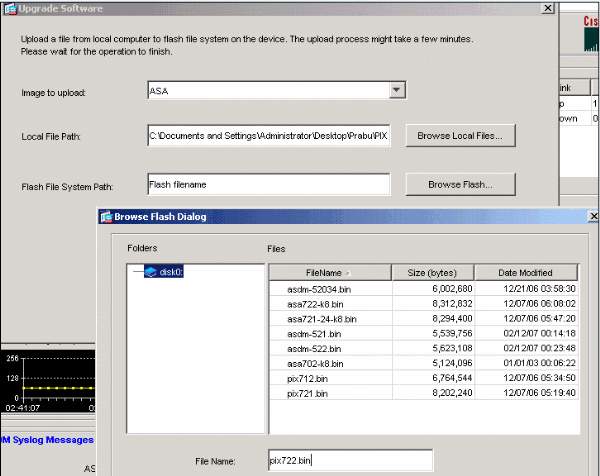
-
로컬 및 원격 파일 이름이 모두 지정되면 Upload Image(이미지 업로드)를 클릭합니다.
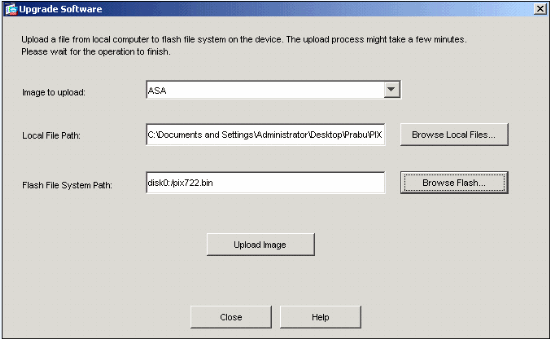
ASDM에서 플래시에 이미지를 기록하는 동안 Status(상태) 창이 나타납니다.
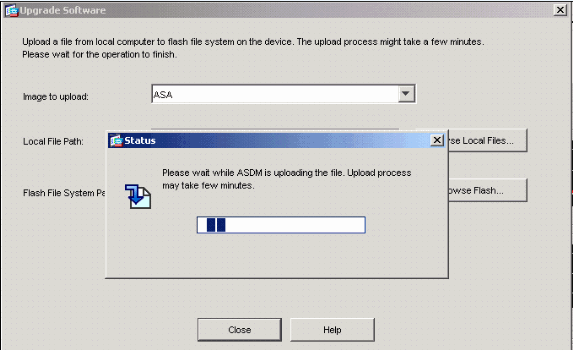
완료되면 업로드가 성공했음을 나타내는 정보 창이 나타납니다.
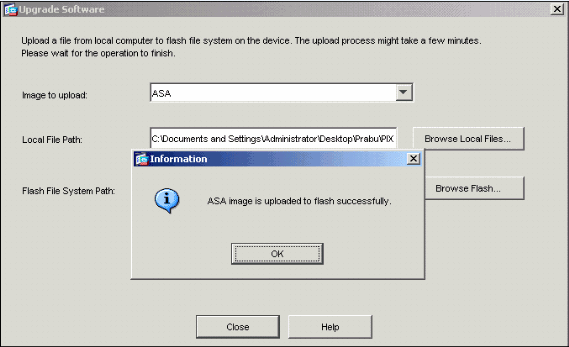
-
Information(정보) 창에서 OK(확인)를 클릭한 다음 Upload Image from Local PC(로컬 PC에서 이미지 업로드) 창에서 Close(닫기)를 클릭합니다.
-
부팅 이미지 위치를 변경하려면 Configuration > Properties > Device Administration > Boot Image/Configuration > Edit를 선택합니다.
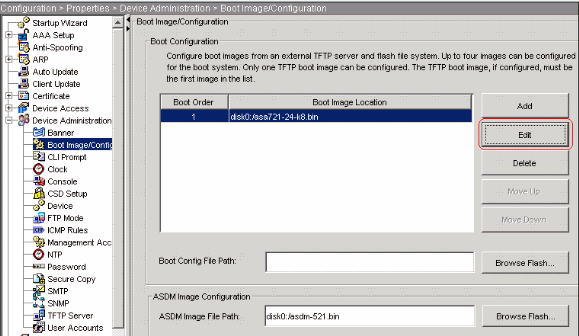
ASA 이미지 파일을 선택하거나 지정하려면 Browse Flash를 클릭합니다. 그런 다음 OK(확인)를 클릭합니다.
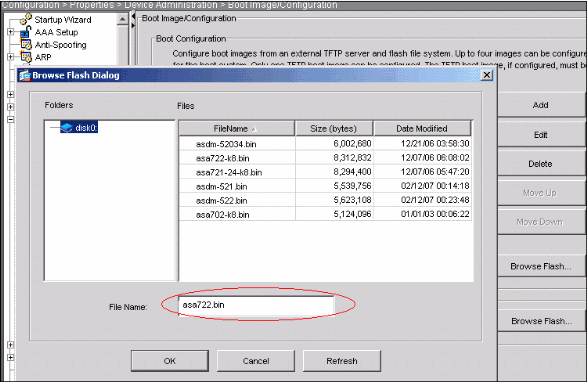
-
컨피그레이션을 플래시 메모리에 저장하려면 File(파일) > Save Running Configuration to Flash(실행 중인 컨피그레이션을 플래시에 저장)를 선택합니다.
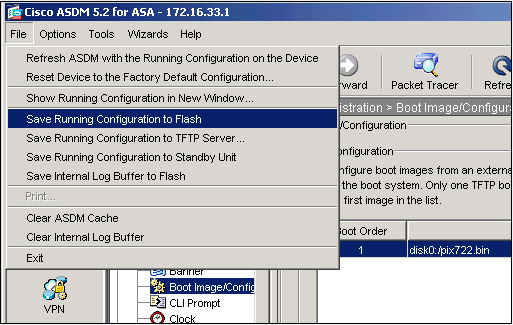
-
디바이스를 다시 로드하려면 Tools > System Reload를 Home 창에서 선택합니다.
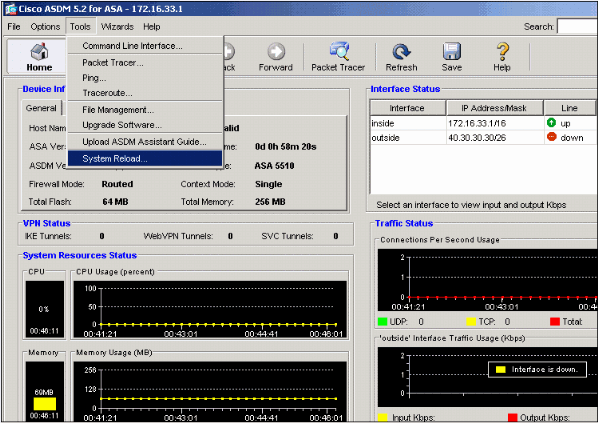
-
다시 로드의 세부사항을 확인하라는 새 창이 나타납니다. Save the running configuration at the time of reload를 선택한 다음 다시 로드할 시간을 선택합니다.
-
Now(지금) - 디바이스를 즉시 재부팅합니다.
-
Delay By(지연 시간) - 지금부터 디바이스를 다시 로드할 시간을 지정합니다.
-
Schedule at(예약 시간) - 디바이스를 다시 로드할 시간 및 날짜를 지정합니다.
예약된 다시 로드가 실패할 경우 디바이스에서 즉시 다시 로드를 강제로 수행할지 여부도 지정할 수 있습니다. On Reload failure(다시 로드 실패 시)를 확인하고, 다음에 즉시 다시 로드를 강제로 수행한 다음 최대 보류 시간을 지정합니다. 보안 어플라이언스가 종료 또는 재부팅 전에 다른 하위 시스템에 알리기 위해 대기하는 시간입니다. 이 시간이 경과하면 빠른(강제) 종료/재부팅이 발생합니다. Schedule Reload(다시 로드 예약)를 클릭합니다.
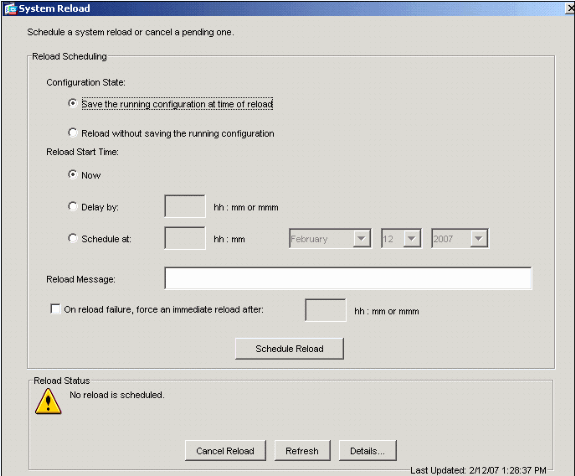
-
-
다시 로드가 진행되면 다시 로드가 수행되고 있음을 나타내는 Reload Status 창이 나타납니다. ASDM을 종료하는 옵션도 제공됩니다.
참고: ASA가 다시 로드된 후 ASDM을 다시 시작합니다.
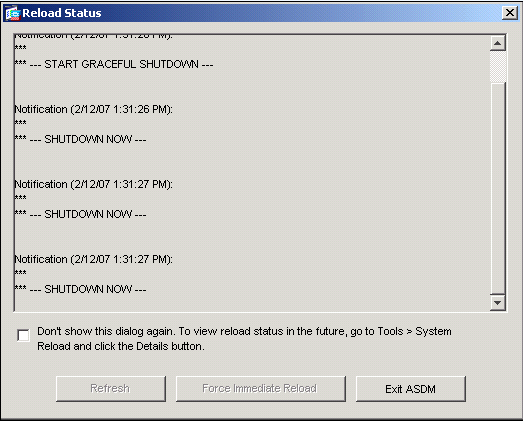
ASDM 5.x를 사용하여 ASDM 이미지 업그레이드
ASDM을 사용하여 ASA 5500에서 ASDM 이미지를 업그레이드하려면 다음 단계를 완료하십시오.
-
ASDM의 Home(홈) 창에서 Tools(툴) > Upgrade Software...(소프트웨어 업그레이드..)를 선택합니다.
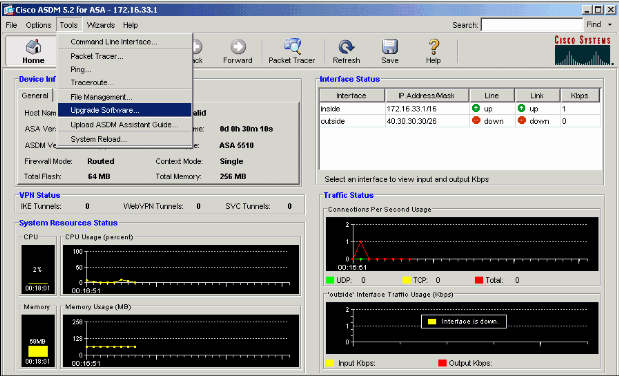
-
드롭다운 메뉴에서 업로드할 이미지 유형을 선택합니다.
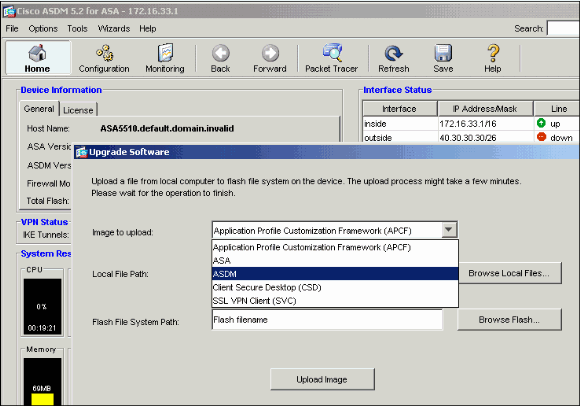
-
Browse Local...(로컬 찾아보기...)을 클릭하거나 Local File Path(로컬 파일 경로) 필드에 경로를 입력하여 PC에서 ASDM 이미지의 위치를 지정합니다.
-
Browse Flash...를 클릭합니다..
자동으로 입력된 파일 이름과 함께 Browse Flash(플래시 찾아보기) 대화 상자가 나타납니다. 파일 이름이 나타나지 않으면 File Name 필드에 수동으로 입력합니다. 완료되면 OK(확인)를 클릭합니다.
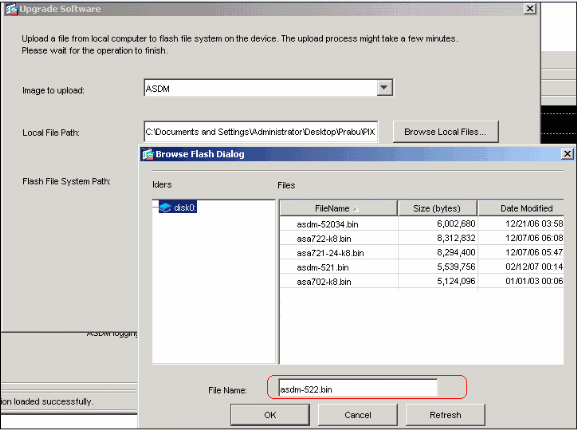
-
로컬 및 원격 파일 이름이 모두 지정되면 Upload Image(이미지 업로드)를 클릭합니다.
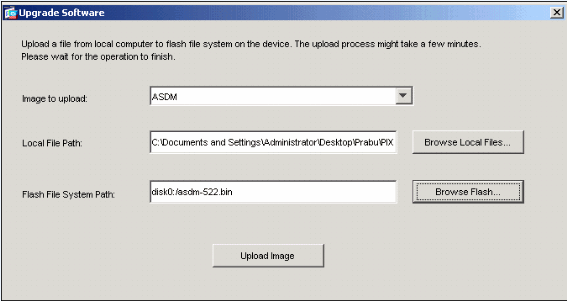
ASDM에서 플래시에 이미지를 기록하는 동안 Status(상태) 창이 나타납니다.
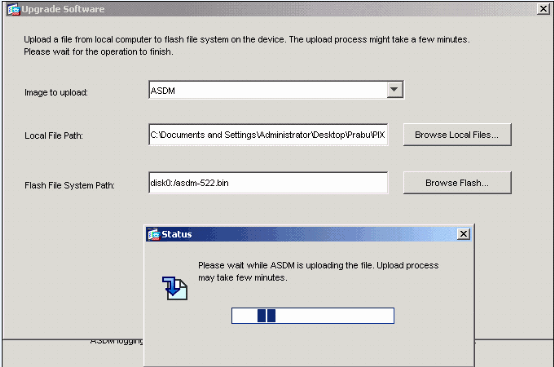
완료되면 업로드가 성공했음을 나타내는 정보 창이 나타납니다.
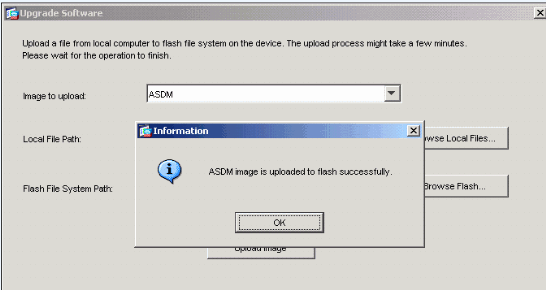
-
Information(정보) 창에서 OK(확인)를 클릭한 다음 Upload Image from Local PC(로컬 PC에서 이미지 업로드) 창에서 Close(닫기)를 클릭합니다.
-
컨피그레이션에서 ASDM 이미지 파일 이름을 변경하려면 Configuration > Properties > Device Administration > Boot Image/Configuration을 선택합니다.
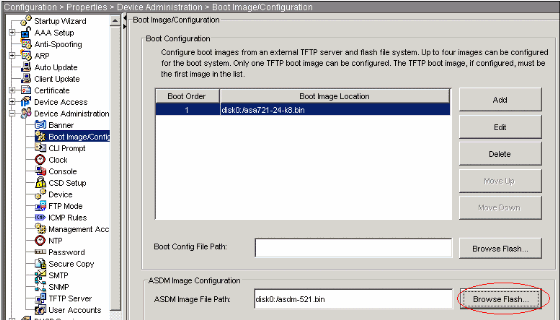
Browse Flash(플래시 찾아보기)를 클릭하여 ASDM 이미지 파일을 선택하거나 지정합니다. 그런 다음 OK(확인)를 클릭합니다.
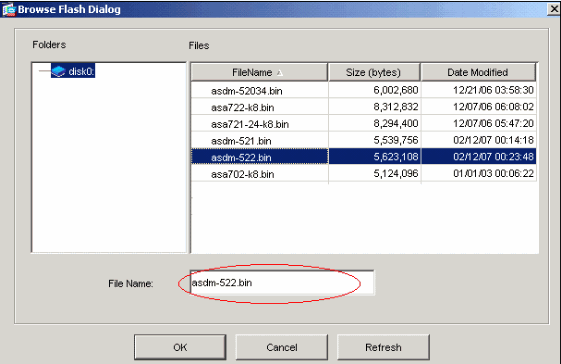
-
컨피그레이션을 플래시 메모리에 저장하려면 File(파일) > Save Running Configuration to Flash(실행 중인 컨피그레이션을 플래시에 저장)를 선택합니다.
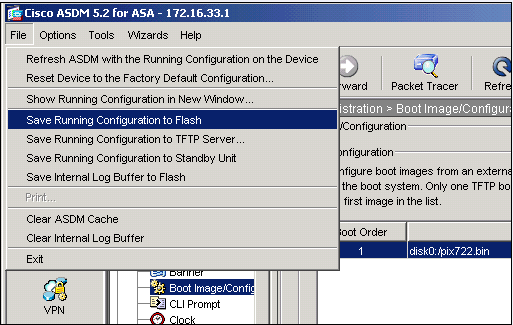
-
디바이스를 다시 로드하려면 Tools > System Reload를 Home 창에서 선택합니다.
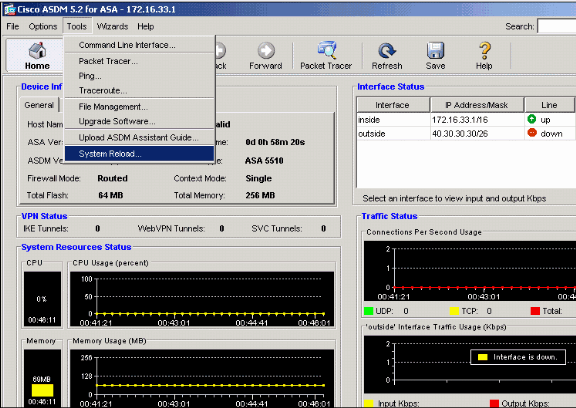
-
다시 로드의 세부사항을 확인하라는 새 창이 나타납니다. Save the running configuration at the time of reload(다시 로드 시 실행 중인 컨피그레이션 저장)를 클릭한 다음 다시 로드할 시간을 선택합니다.
-
Now(지금) - 디바이스를 즉시 재부팅합니다.
-
Delay By(지연 시간) - 지금부터 디바이스를 다시 로드할 시간을 지정합니다.
-
Schedule at(예약 시간) - 디바이스를 다시 로드할 시간 및 날짜를 지정합니다.
예약된 다시 로드가 실패할 경우 디바이스에서 즉시 다시 로드를 강제로 수행할지 여부도 지정할 수 있습니다. On Reload failure(다시 로드 실패 시)를 확인하고, 다음에 즉시 다시 로드를 강제로 수행한 다음 최대 보류 시간을 지정합니다. 보안 어플라이언스가 종료 또는 재부팅 전에 다른 하위 시스템에 알리기 위해 대기하는 시간입니다. 이 시간이 경과하면 빠른(강제) 종료/재부팅이 발생합니다. Schedule Reload(다시 로드 예약)를 클릭합니다.
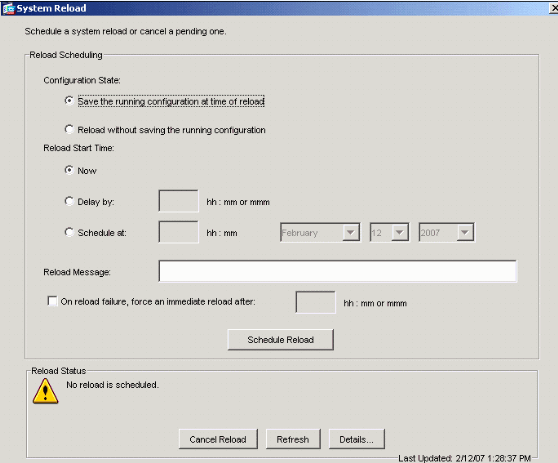
-
-
다시 로드가 진행되면 다시 로드가 수행되고 있음을 나타내는 Reload Status 창이 나타납니다. ASDM을 종료하는 옵션도 제공됩니다.
참고: ASA가 다시 로드된 후 ASDM을 다시 시작합니다.
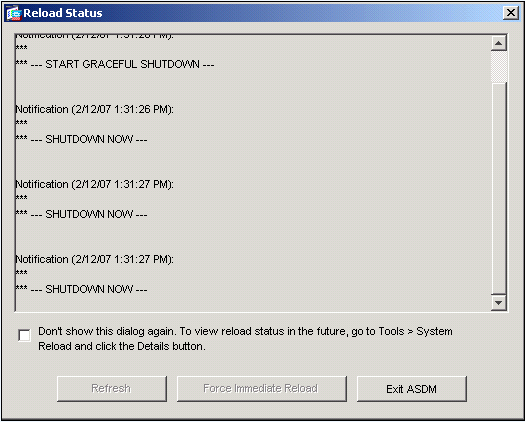
ASDM 6.x로 소프트웨어 이미지 업그레이드
참고: ASDM 6.x는 ASA 소프트웨어 이미지 8.x 이상에서만 지원됩니다.
ASDM을 사용하는 ASA 5500에서 소프트웨어 이미지를 업그레이드하려면 다음 단계를 완료하십시오.
-
ASDM의 Home(홈) 창에서 Tools(툴) > Upgrade Software from Local computer(로컬 컴퓨터에서 소프트웨어 업그레이드)...를 선택합니다.
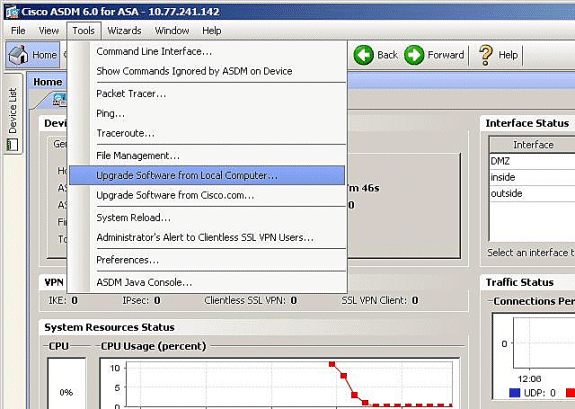
-
드롭다운 메뉴에서 업로드할 이미지 유형을 선택합니다.
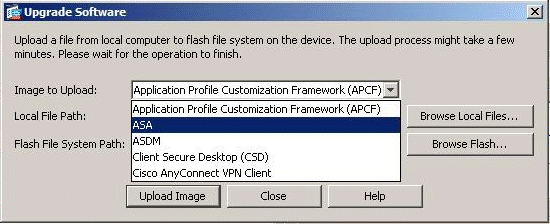
-
Browse Local Files...(로컬 파일 찾아보기...)를 클릭하거나 Local File Path(로컬 파일 경로) 필드에 경로를 입력하여 PC의 소프트웨어 이미지 위치를 지정합니다. Flash File System의 파일 경로는 자동으로 결정되어 표시됩니다. Flash File System의 파일 경로가 표시되지 않으면 수동으로 입력하거나 Browse Flash(플래시 찾아보기)를 클릭하고 경로를 선택할 수 있습니다.
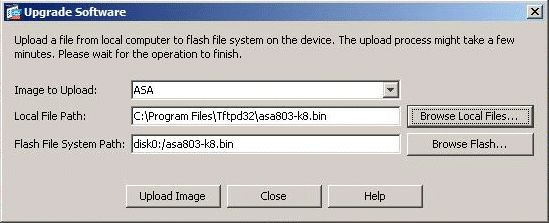
-
두 파일 경로를 모두 지정한 후 Upload Image(이미지 업로드)를 클릭합니다. ASDM에서 플래시에 이미지를 기록하는 동안 Status(상태) 창이 나타납니다.
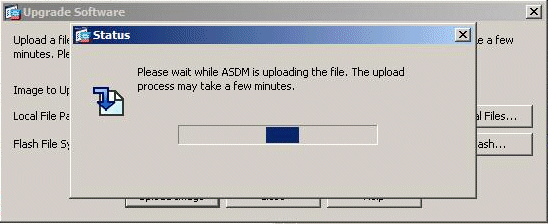
-
완료되면 업로드가 성공했음을 나타내는 정보 창이 나타나고 이 이미지를 부팅 이미지로 설정할지 묻습니다. 새 이미지를 부트 이미지로 설정하려면 예를 클릭합니다. 그렇지 않으면 No(아니요)를 클릭합니다.
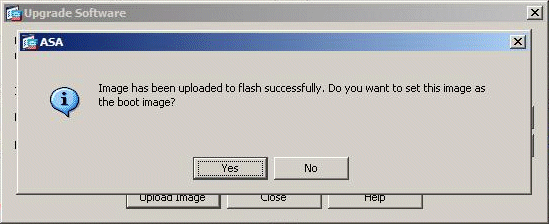
-
Yes(예)를 클릭하면 새 이미지가 부트 이미지로 설정되고 Information(정보) 상자가 나타납니다. OK(확인)를 클릭합니다.
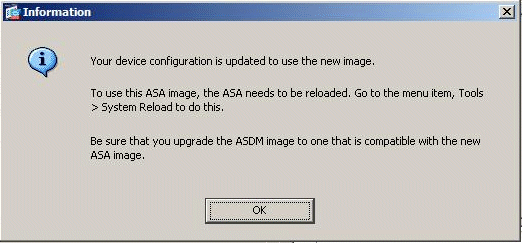
-
디바이스를 다시 로드하려면 Tools > System Reload를 Home 창에서 선택합니다.
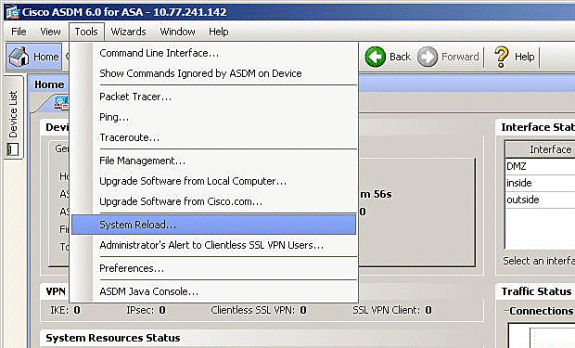
-
다시 로드의 세부사항을 확인하라는 새 창이 나타납니다. Save the running configuration at the time of reload(다시 로드할 때 실행 중인 컨피그레이션 저장)를 선택한 다음 다시 로드할 시간을 선택합니다.
-
Now(지금) - 디바이스를 즉시 재부팅합니다.
-
Delay By(지연 시간) - 지금부터 디바이스를 다시 로드할 시간을 지정합니다.
-
Schedule at(예약 시간) - 디바이스를 다시 로드할 시간 및 날짜를 지정합니다.
예약된 다시 로드가 실패한 경우 디바이스에서 즉시 다시 로드를 강제로 수행해야 하는지 여부도 지정할 수 있습니다. On Reload failure(다시 로드 실패 시)를 확인하고 다음에 즉시 다시 로드를 강제로 수행한 다음 최대 보류 시간을 지정합니다. 보안 어플라이언스가 종료 또는 재부팅 전에 다른 하위 시스템에 알리기 위해 대기하는 시간입니다. 이 시간이 경과하면 빠른(강제) 종료/재부팅이 발생합니다. Schedule Reload(다시 로드 예약)를 클릭합니다.
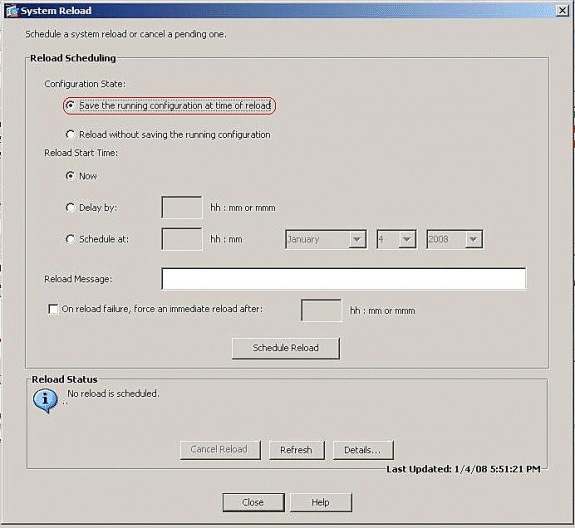
-
-
다시 로드가 진행되면 다시 로드가 수행되고 있음을 나타내는 Reload Status 창이 나타납니다. ASDM을 종료하는 옵션도 제공됩니다. Exit ASDM(ASDM 종료)을 클릭하고 디바이스를 다시 로드한 후 ASDM을 다시 시작합니다.
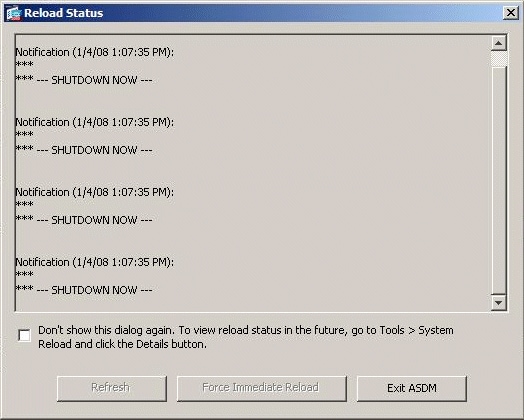
ASDM 6.x로 ASDM 이미지 업그레이드
참고: ASDM 6.x는 ASA 소프트웨어 이미지 8.x 이상에서만 지원됩니다.
ASDM이 포함된 ASA 5500에서 ASDM 이미지를 업그레이드하려면 다음 단계를 완료하십시오.
-
ASDM의 Home(홈) 창에서 Tools(툴) > Upgrade Software from Local Computer(로컬 컴퓨터에서 소프트웨어 업그레이드)...를 선택합니다.
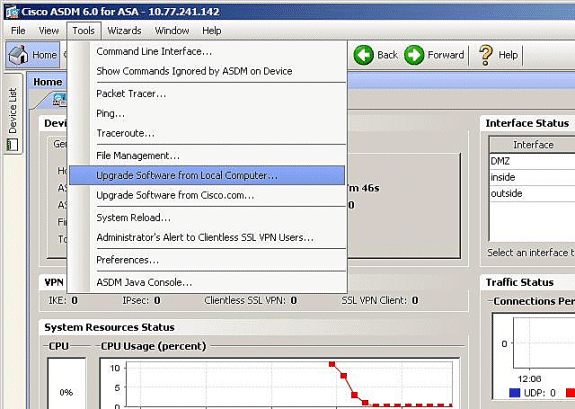
-
드롭다운 메뉴에서 업로드할 이미지 유형을 선택합니다.
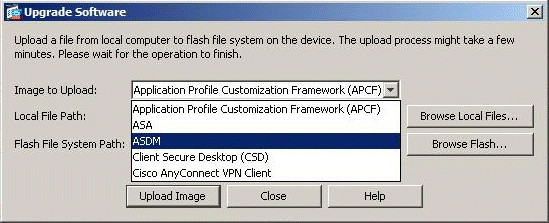
-
Browse Local Files...를 클릭하거나 Local File Path 필드에 경로를 입력하여 PC의 ASDM 이미지 위치를 지정합니다. Flash File System의 파일 경로는 자동으로 결정되어 표시됩니다. Flash File System의 파일 경로가 표시되지 않으면 수동으로 입력하거나 Browse Flash(플래시 찾아보기)를 클릭하고 경로를 선택할 수 있습니다.
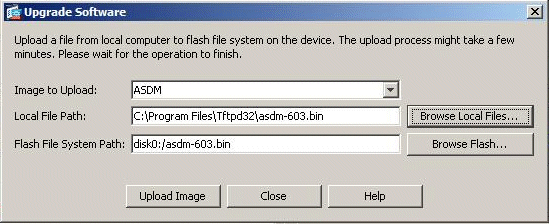
-
두 파일 경로를 모두 지정한 후 Upload Image(이미지 업로드)를 클릭합니다. ASDM에서 플래시에 이미지를 기록하는 동안 Status(상태) 창이 나타납니다.
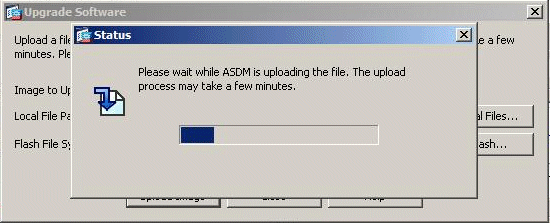
-
완료되면 업로드가 성공했음을 나타내는 Information(정보) 창이 나타나고 이 이미지를 기본 ASDM 이미지로 설정할지 묻습니다. 새 이미지를 ASDM 이미지로 설정하려면 Yes를 클릭합니다. 그렇지 않으면 No(아니요)를 클릭합니다.
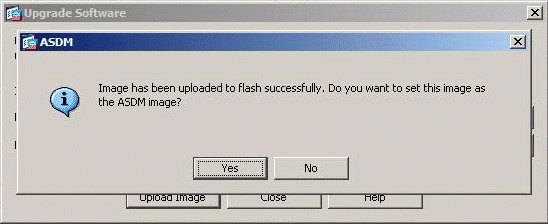
-
새 이미지를 ASDM 이미지로 사용하려면 Yes(예)를 선택하면 Information(정보) 상자가 나타납니다. OK(확인)를 클릭합니다.
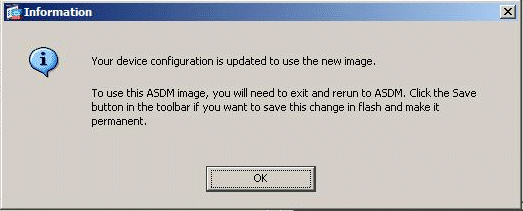
-
창 상단에 있는 Save를 클릭하여 실행 중인 컨피그레이션을 Flash에 저장합니다.
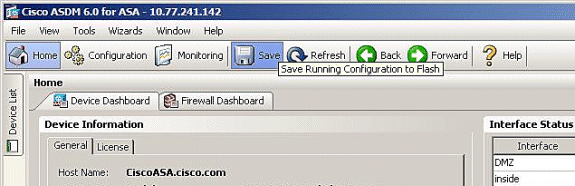
-
확인을 위한 대화 상자가 나타납니다. 적용을 클릭합니다.
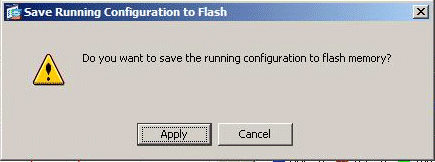
-
창의 상단에서 File(파일)을 클릭하고 Exit(종료)를 선택하여 ASDM을 닫습니다.
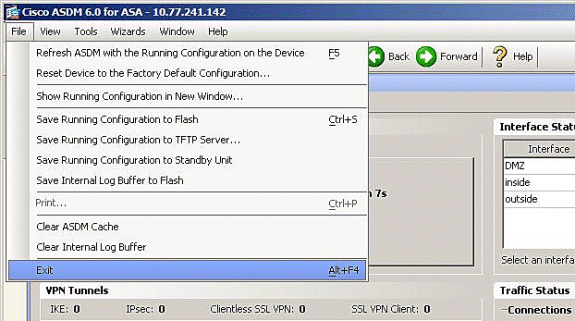
-
확인을 요청하는 대화 상자가 나타날 수 있습니다. Yes(예)를 클릭합니다.
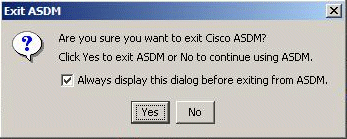
-
ASDM을 다시 실행하여 새 ASDM 이미지를 로드합니다.
자세한 내용은 이 비디오를 참조하십시오. Cisco ASDM(Adaptive Security Device Manager)을 사용하여 Cisco ASA(Adaptive Security Appliance)에서 소프트웨어 이미지를 업그레이드하는 방법
Cisco Support Community에 게시된 이 비디오에서는 ASDM을![]() 사용하여 Cisco ASA에서 소프트웨어 이미지를 업그레이드하는 방법에 대해 설명합니다. Cisco ASDM(Adaptive Security Device Manager)을 사용하여 Cisco ASA(Adaptive Security Appliance)에서 소프트웨어 이미지를 업그레이드하는 방법
사용하여 Cisco ASA에서 소프트웨어 이미지를 업그레이드하는 방법에 대해 설명합니다. Cisco ASDM(Adaptive Security Device Manager)을 사용하여 Cisco ASA(Adaptive Security Appliance)에서 소프트웨어 이미지를 업그레이드하는 방법 ![]()
CLI를 사용하여 소프트웨어 이미지 및 ASDM 이미지 업그레이드
PIX/ASA용 ASDM 이미지 및 소프트웨어 이미지를 업그레이드하거나 다운그레이드하려면 TFTP 서버가 필요합니다. TFTP 서버 선택에 대한 자세한 내용은 TFTP 서버 선택 및 사용을 참조하십시오.
copy tftp flash 명령을 사용하면 TFTP를 통해 소프트웨어 이미지를 방화벽의 플래시 메모리에 다운로드할 수 있습니다. 보안 어플라이언스 모델에서는 copy tftp flash 명령을 사용할 수 있습니다. 다운로드한 이미지는 다음 다시 로드(재부팅) 시 보안 어플라이언스에서 사용할 수 있게 됩니다.
다음은 copy tftp flash 명령의 출력입니다.
copy tftp[:[[//location] [/tftp_pathname]]] [[flash/disk0][:[image | asdm]]]
참고: ASA의 경우 disk0 키워드는 copy 명령에서 플래시를 대체합니다.
위치 또는 경로 이름 선택적 매개 변수 없이 명령을 사용하면 Cisco IOS® 소프트웨어에서 제공하는 것과 유사한 일련의 질문을 통해 사용자가 위치와 파일 이름을 대화식으로 가져옵니다. 콜론만 입력할 경우 tftp-server 명령 설정에서 매개변수를 가져옵니다. 다른 선택적 매개 변수를 제공하면 해당 tftp-server 명령 설정 대신 이러한 값이 사용됩니다. 콜론과 같은 선택적 매개 변수와 제공된 후 매개 변수가 하나라도 있으면 사용자 입력에 대한 프롬프트 없이 명령이 실행됩니다.
위치는 IP 주소 또는 보안 어플라이언스 명명 확인 메커니즘을 통해 IP 주소로 확인되는 이름이며, 이는 현재 name 및 names 명령을 통한 정적 매핑입니다. 보안 어플라이언스는 라우팅 테이블 정보를 통해 이 위치에 연결하는 방법을 알고 있어야 합니다. 이 정보는 IP 주소, 경로 또는 RIP 명령에 의해 결정됩니다. 이는 컨피그레이션에 따라 다릅니다.
경로 이름에는 서버의 파일에 대한 경로의 실제 마지막 구성 요소 외에 모든 디렉토리 이름이 포함될 수 있습니다. 경로 이름에는 공백을 포함할 수 없습니다. 디렉토리 이름에 copy tftp flash 명령 대신 TFTP 서버의 디렉토리로 설정된 공백이 있고, TFTP 서버가 이미지를 다운로드하는 시스템의 디렉토리를 가리키도록 구성된 경우 시스템의 IP 주소와 이미지 파일 이름만 사용하면 됩니다. TFTP 서버는 이 명령을 수신하고 루트 디렉토리 정보에서 실제 파일 위치를 결정합니다. 그런 다음 서버는 TFTP 이미지를 보안 어플라이언스에 다운로드합니다.
이러한 명령은 소프트웨어 이미지와 ASDM 이미지를 업그레이드하고 다음 다시 로드할 때 부트 이미지로 만드는 데 필요합니다.
ASA#copy tftp [[flash:/disk0:][software image name/asdm image name]] !--- Command to set an image as bootup or specify the !--- ASDM image file. ASA(config)#boot system [flash:/disk0:]/[software image name] !--- Save active configuration to the Flash. ASA#write memory !--- Reboot the security appliance and load !--- with the new boot image as per the configuration file. ASA#reload
예:
ASA5510#copy tftp disk0: Address or name of remote host []? 172.16.31.1 Source filename []? asa722-k8.bin Destination filename [asa722-k8.bin]? Accessing tftp://172.16.31.1/asa722-k8.bin...!!!!!!!!!!!!!!!!!!!!!!!!!!!!! !!!!!!!!!!!!!!!!!!!!!!!!!!!!!!!!!!!!!!!!!!!!!!!!!!!!!!!!!!!!!!!!!!!!!!!!!! !!!!!!!!!!!!!!!!!!!!!!!!!!!!!!!!!!!!!!!!!!!!!!!!!!!!!!!!!!!!!!!!!!!!!!!!!! Writing file disk0:/asa722-k8.bin... !!!!!!!!!!!!!!!!!!!!!!!!!!!!!!!!!!!!!!!!!!!!!!!!!!!!!!!!!!!!!!!!!!!!!!!!!! !!!!!!!!!!!!!!!!!!!!!!!!!!!!!!!!!!!!!!!!!!!!!!!!!!!!!!!!!!!!!!!!!!!!!!!!!! !!!!!!!!!!!!!!!!!!!!!!!!!!!!!!!!!!!!!!!!!!!!!!!!!!!!!!!!!!!!!!!!!!!!!!!!!! 8312832 bytes copied in 163.350 secs (50998 bytes/sec) ASA5510#show disk0: -#- --length-- -----date/time------ path 6 5124096 Jan 01 2003 00:06:22 asa702-k8.bin 7 5623108 Feb 12 2007 00:23:48 asdm-522.bin 10 5539756 Feb 12 2007 00:14:18 asdm-521.bin 11 8294400 Dec 07 2006 05:47:20 asa721-24-k8.bin 12 6002680 Dec 21 2006 03:58:30 asdm-52034.bin 13 8312832 Feb 12 2007 22:46:30 asa722-k8.bin 23949312 bytes available (38932480 bytes used) !--- Command to set "asa722-k8.bin" as the boot image. ASA5510(config)# boot system disk0:/asa722-k8.bin !--- Command to set "asdm-522.bin" as the ASDM image. ASA5510(config)# asdm image disk0:/asdm-522.bin ASA5510# write memory ASA5510# reload
참고: FTP 서버에서 ASA의 이미지를 업그레이드하려고 할 때 copy ftp flash 명령을 사용할 수 있습니다. 이 명령을 사용하면 원격 IP 주소 및 소스 파일 이름과 같은 매개변수를 지정할 수 있습니다. 이 절차는 TFTP와 유사합니다. 그러나 의 한 가지 제한 사항은 원격 IP/소스 인터페이스를 수정할 수 없다는 것입니다(TFTP와 마찬가지로). TFTP 모드에서는 tftp-server 명령으로 지정한 옵션을 끌어와 실행할 수 있습니다. 그러나 FTP에서는 이러한 옵션이 없습니다. 소스 인터페이스는 기본적으로 항상 외부 인터페이스여야 하며 수정할 수 없습니다. 즉, 외부 인터페이스에서 FTP 서버에 연결할 수 있어야 합니다.
다음을 확인합니다.
이 섹션을 사용하여 소프트웨어 업그레이드가 성공했는지 확인합니다.
OIT(Output Interpreter Tool)(등록된 고객만 해당)는 특정 show 명령을 지원합니다. OIT를 사용하여 show 명령 출력 분석을 볼 수 있습니다.
ASA가 다시 로드되고 ASDM에 성공적으로 다시 로그인하면 디바이스에서 실행되는 이미지의 버전을 확인할 수 있습니다. 자세한 내용은 홈 창의 일반 탭을 참조하십시오.
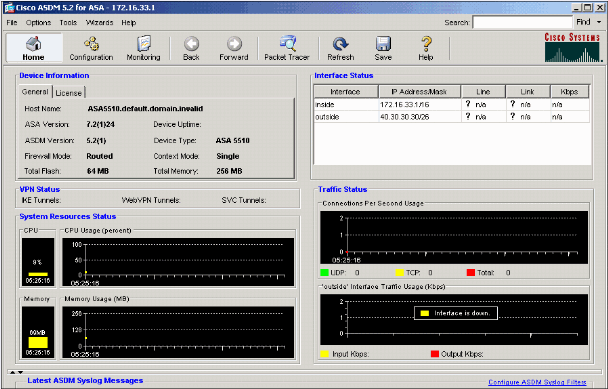
업그레이드를 확인하기 위해 다음 CLI 명령이 사용됩니다.
-
Show version - ASA가 부팅되는 현재 이미지를 표시합니다.
-
Show bootvar - 다시 로드 후 사용할 이미지의 우선순위를 표시합니다.
-
Show asdm image(asdm 이미지 표시) - ASA에서 사용하는 현재 asdm 이미지를 표시합니다.
문제 해결
현재 이 설정에 사용할 수 있는 특정 문제 해결 정보가 없습니다.
관련 정보
- Cisco Security Appliance 명령줄 컨피그레이션 가이드에서 플래시 메모리에 소프트웨어 또는 컨피그레이션 파일 다운로드
- Cisco ASA 5500 Series Adaptive Security Appliance 제품 지원
- Cisco Adaptive Security Device Manager 제품 지원
- Cisco PIX 방화벽 소프트웨어
- Cisco Secure PIX Firewall 명령 참조
- 보안 제품 필드 알림(PIX 포함)
- TFTP 서버 선택 및 사용
- PIX 컨피그레이션 파일 백업 및 복원
- RFC(설명 요청)

- ASA 8.3 업그레이드 - 알아야 할 사항

- 기술 지원 및 문서 − Cisco Systems
개정 이력
| 개정 | 게시 날짜 | 의견 |
|---|---|---|
1.0 |
21-Aug-2007
|
최초 릴리스 |
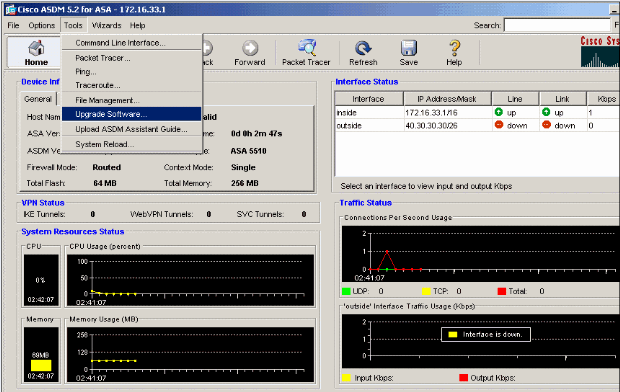
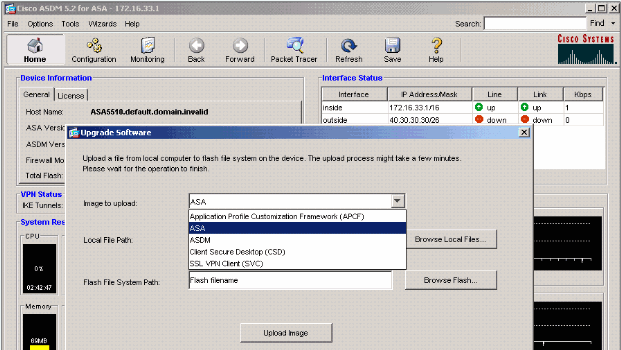
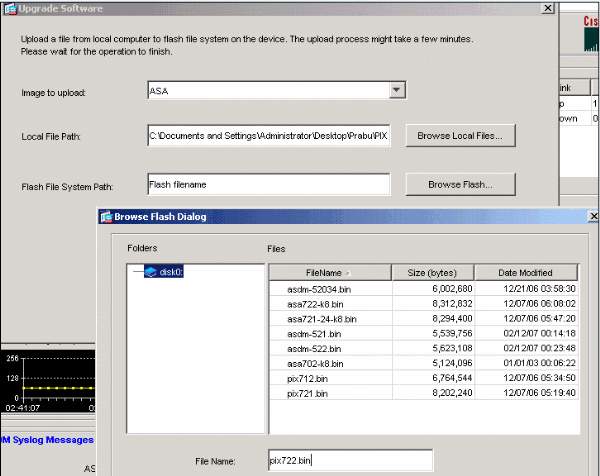
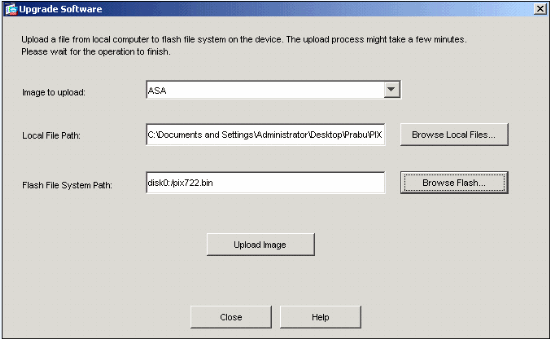
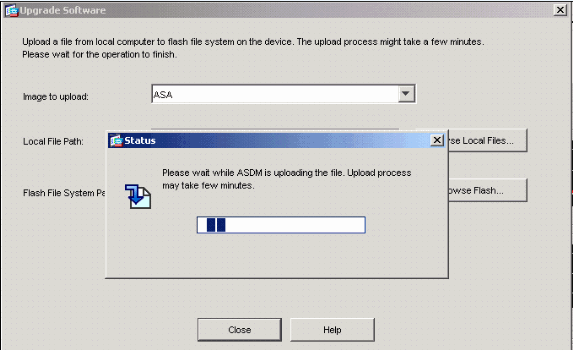
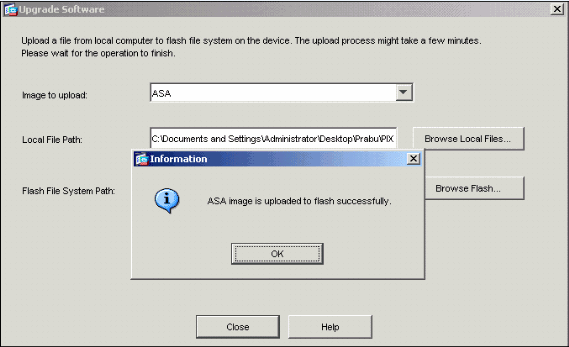
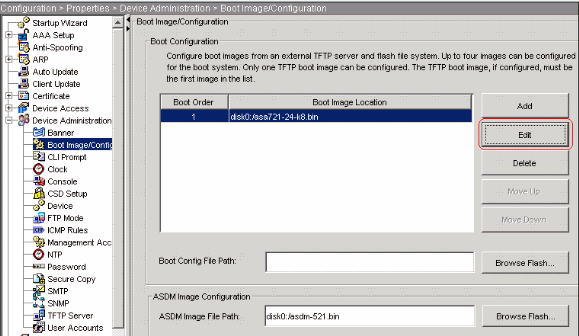
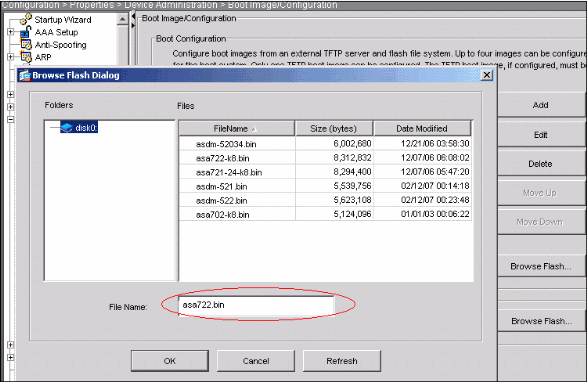
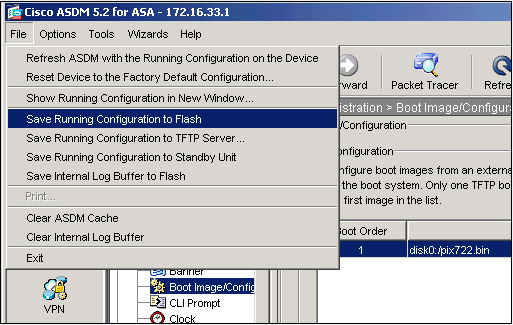
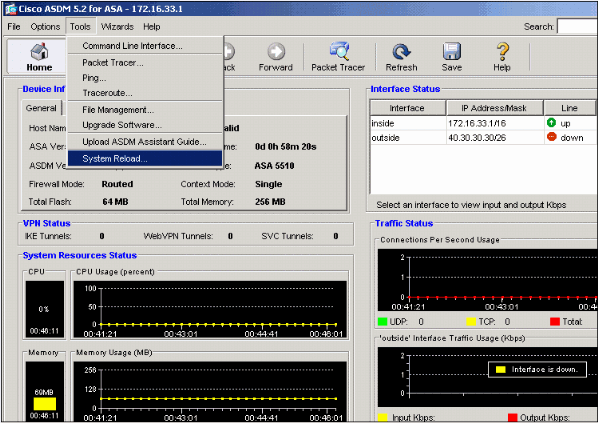
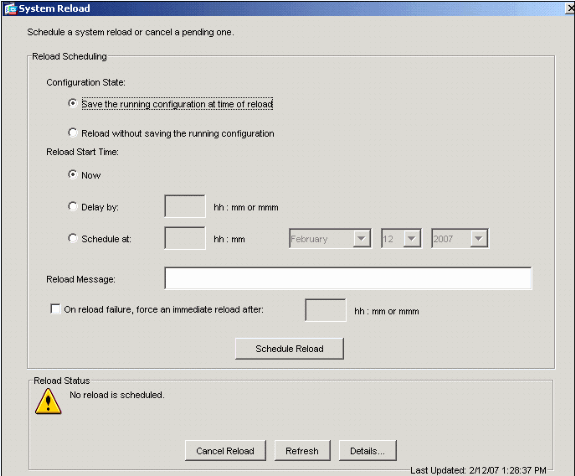
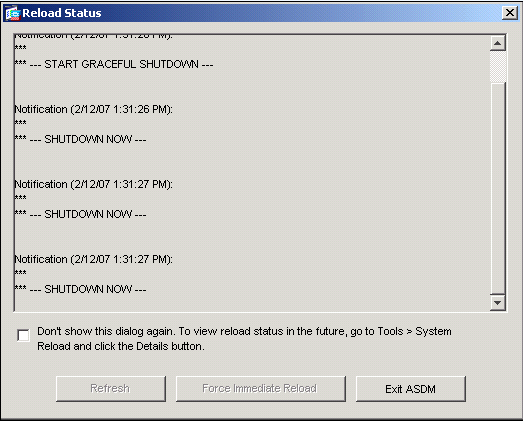
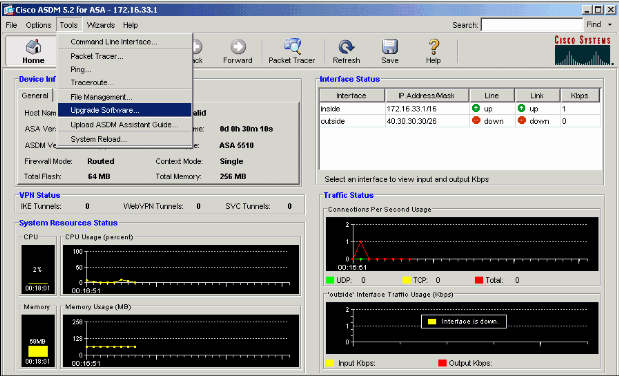
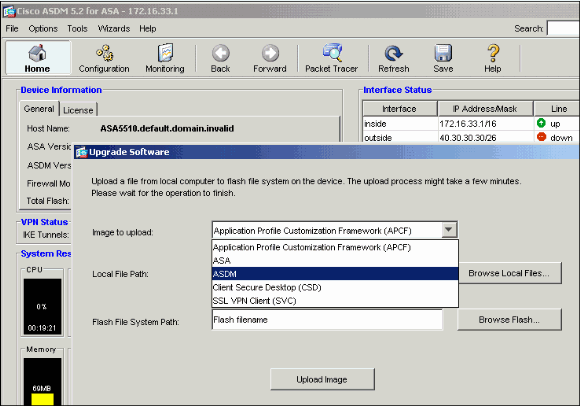
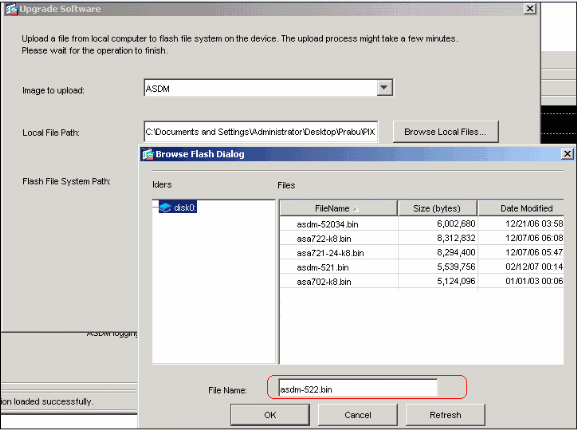
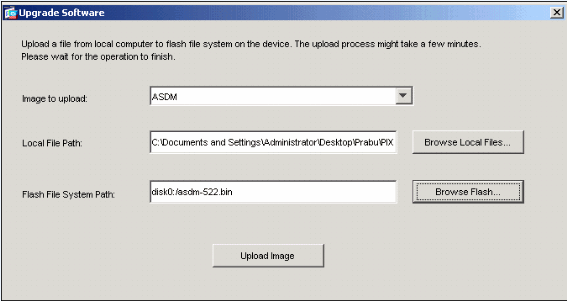
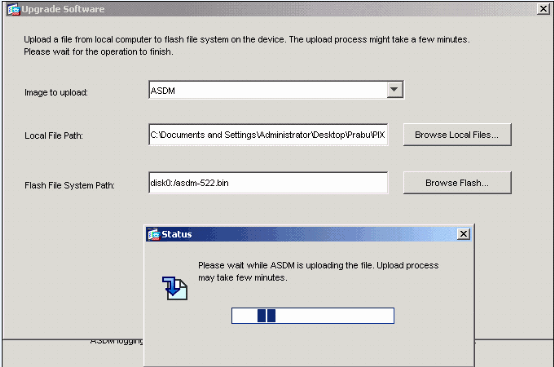
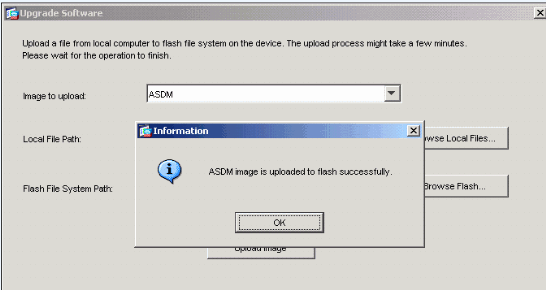
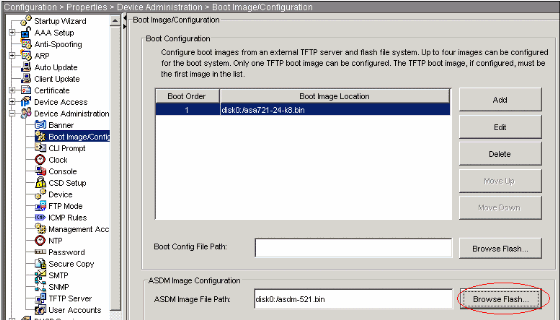
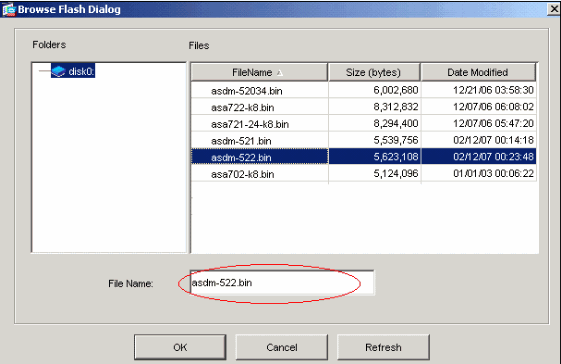
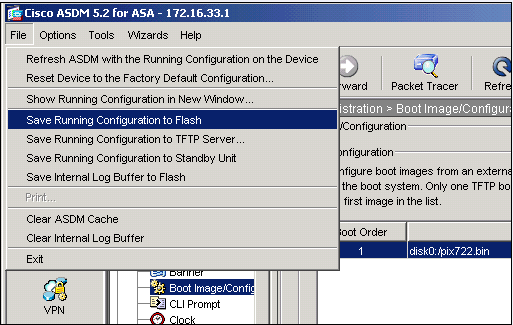
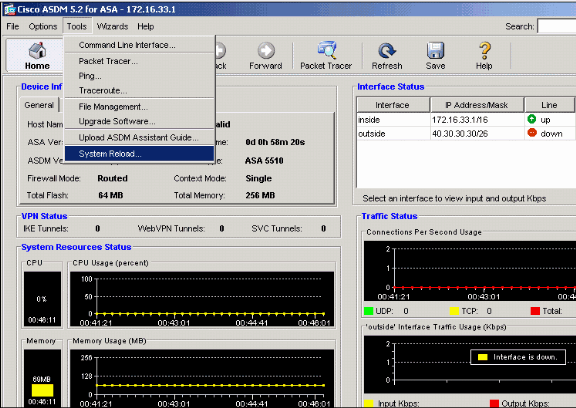
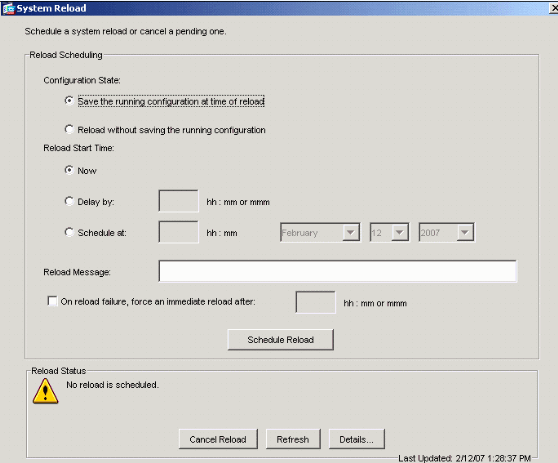
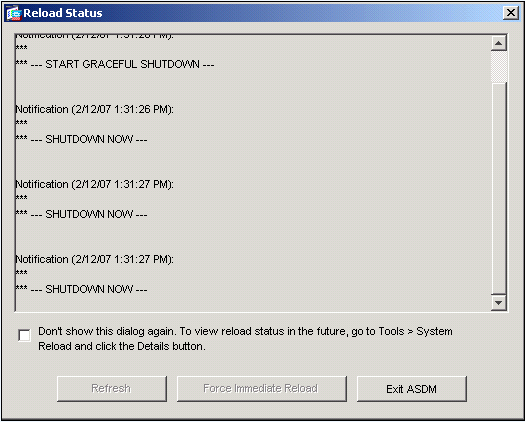
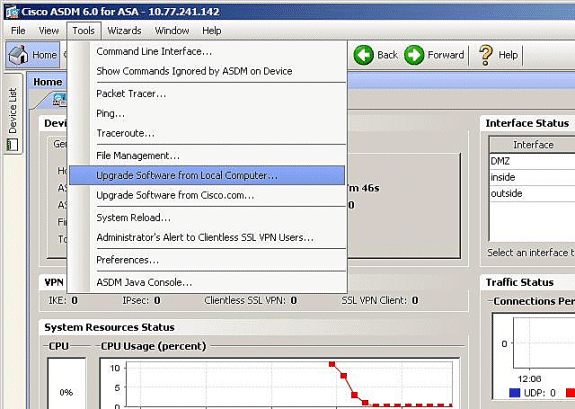
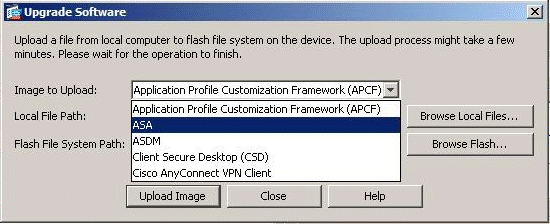
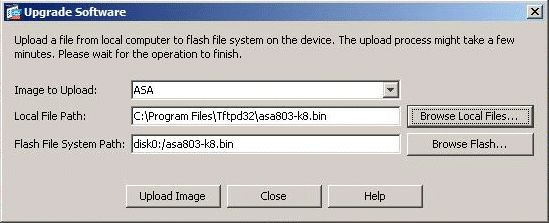
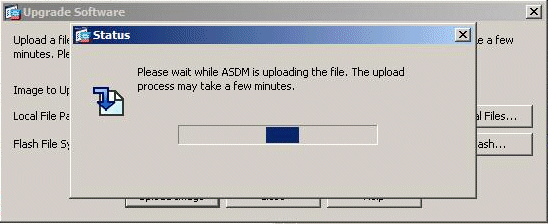
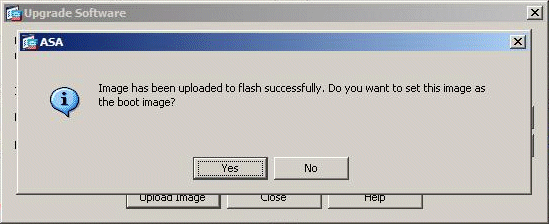
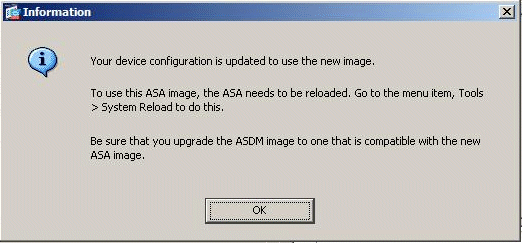
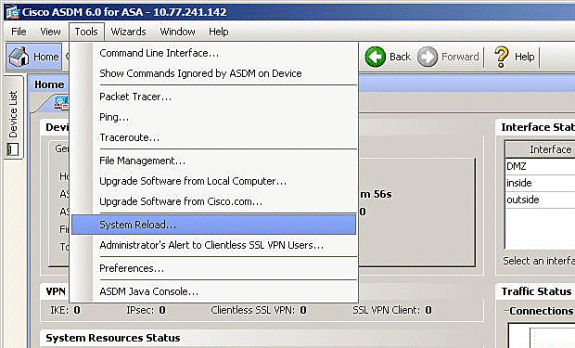
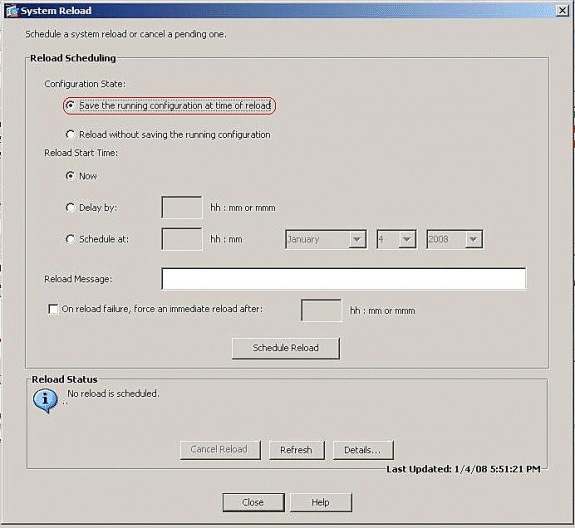
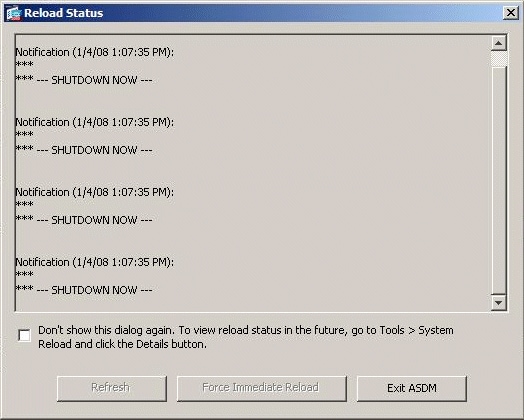
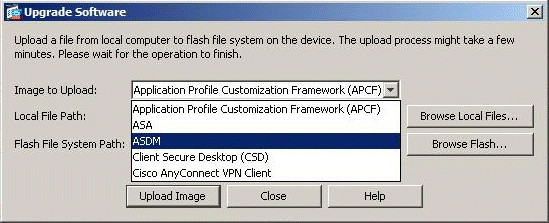
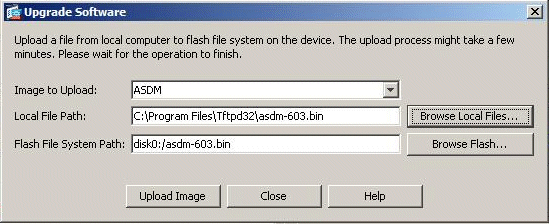
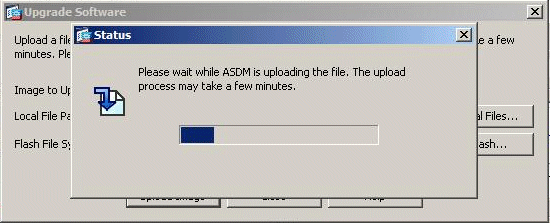
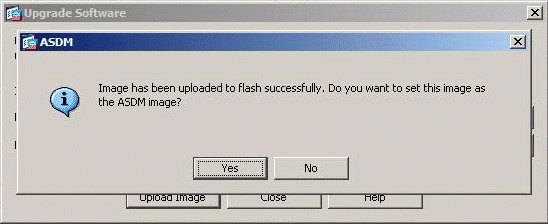
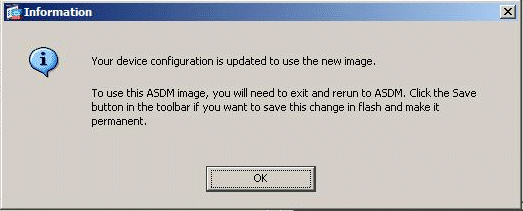
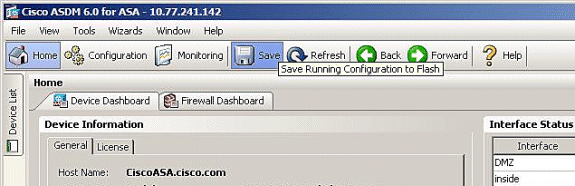
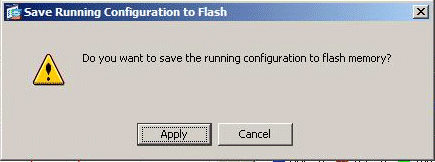
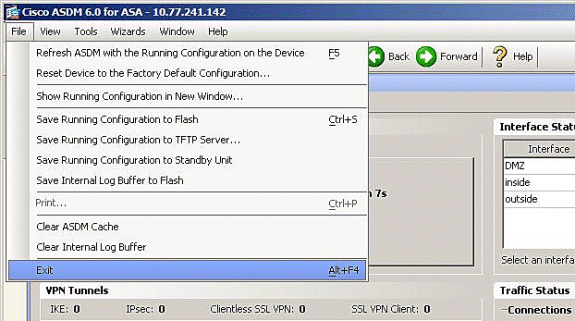
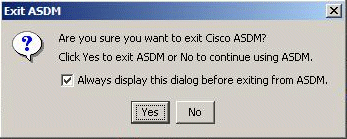
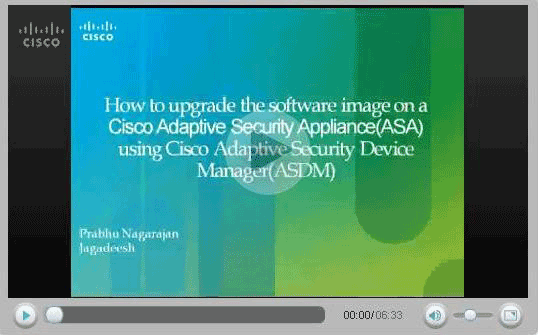
 피드백
피드백